學習內容
3.整理資產
4.導入資產
5.安裝 Blender
6.導入包
3.整理資產
Unity的初學者可能會想象您在Unity中從頭到尾開發您的遊戲,包括編寫代碼,創建3D模型和紋理等。
實際上,關於Unity的一種更好的思考方式是作為集成工具。通常,您將在單獨的程序中編寫代碼或創建3D模型或紋理,然後使用Unity將所有內容連接在一起。
對於Bobblehead Wars,我們已經為您創建了一些3D模型,因為學習如何在Blender中對事物建模將自己拿走一整本書!
在本教程中,您將學習如何將模型導入遊戲。
但是在您這樣做之前,必須進行組織。在此遊戲中,您將擁有大量資產,因此以易於查找的方式組織這些資產至關重要。
導入和組織資產的視圖稱為“ Project Browser”。它模仿您的文件系統的組織。
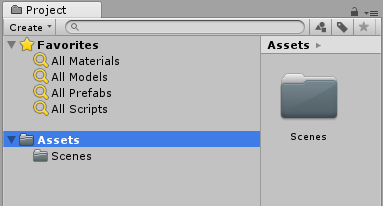
在Unity的早期版本中,每個項目瀏覽器默認都不包含任何內容。隨著2018版本的到來,它現在帶有一個Scenes文件夾和一個名為SampleScene的新場景。您可以將場景視為遊戲中的關卡。您可以將所有關卡劃分為單個場景,也可以將所有場景保持在一個場景中。這是你的選擇。
在項目瀏覽器中,選擇“ Assets ”文件夾,然後單擊“Create ”按鈕。從下拉菜單中選擇Folder,並將其命名為Models。這將是所有模型的所在地。您可能會想在文件系統而不是項目瀏覽器中創建文件夾並操作文件。
Unity為每個資產創建元數據。在文件系統上創建,更改或刪除資產可能會破壞此元數據和您的遊戲。
創建以下文件夾:Animations, Materials, Prefabs, Presets, Scripts, and Textures.
您的項目瀏覽器應如下所示:
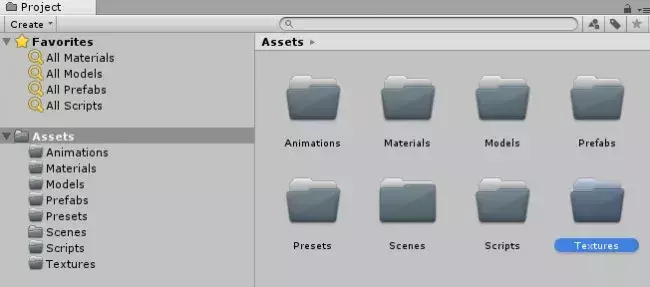
就個人而言,我發現大文件夾圖標會分散注意力。如果還具有首選項,則可以使用項目瀏覽器底部的滑塊來增加或減小大小。
注意:從現在開始,本教程中的所有屏幕截圖都將顯示最小設置。
最後,您可能要更改資產的名稱。例如,您當前的場景稱為SampleScene。選擇Scenes文件夾,然後選擇SampleScene文件。名稱將突出顯示。再單擊一次,您將寫一個新名稱。將其更改為Main。
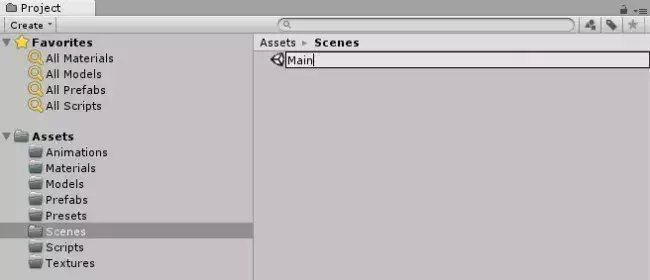
您可以對項目瀏覽器中的任何文件夾或資產執行此操作。
4.導入資產
既然已經整理好文件夾,就可以為遊戲導入資產了。首先,您將導入表演的明星:海洋太空人。
下載本教程的材料,打開resources文件夾,然後查找三個文件:
1 BobbleMarine-Head.fbx
2 BobbleMarine-Body.fbx
3 Bobble Wars Marine texture.psd
將這三個文件拖到“Models”文件夾中,不要複製BobbleWars.unitypackage
什麼是FBX文件?FBX文件通常包含3D模型,但它們也可以包含紋理和動畫。3D程序(例如Maya和Blender)允許您使用該文件格式導出模型以導入到程序(例如Unity)中。
選擇Models文件夾,您將看到有一堆新文件。Unity為您導入並配置了模型。
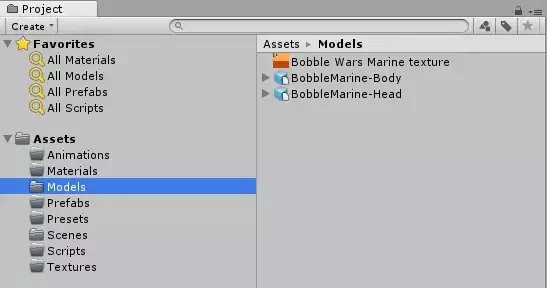
為了使內容整潔,請將Bobble Wars Marine紋理從“Models ”文件夾移動到“ Textures”文件夾。紋理是材質的基礎。
您問什麼是材料?材質根據光照條件為模型提供顏色和紋理。材質使用稱為著色器的著色器來最終確定屏幕上顯示的內容。著色器是用特定的著色器語言編寫的小程序,這遠遠超出了本教程的範圍。您可以通過Unity隨附的文檔瞭解有關材料的更多信息。
切換回Models文件夾,然後選擇BobbleMarine-Body。現在,“ Inspector ”視圖將顯示特定於該模型的信息以及預覽。
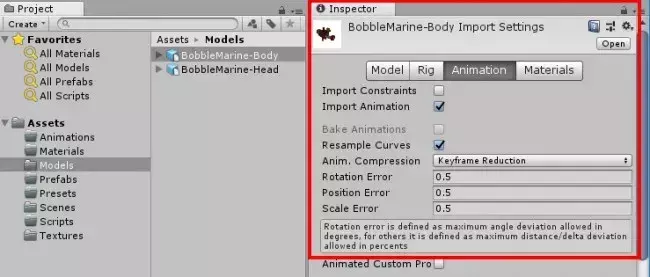
如果看不到預覽,則其窗口關閉。在檢查器的底部,找到一個gray bar ,然後用鼠標將其向上拖動以展開預覽。
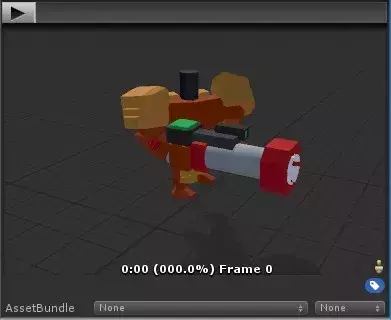
檢查器允許您更改模型的配置,並允許更改任何選定對象的屬性。由於對象之間可以有很大的不同,因此檢查器將根據所選對象更改上下文。
6.安裝 Blender
至此,您已經為海洋空間導入了模型和紋理。模型為FBX格式,紋理為.PSD格式。
我們以.FBX格式向您提供了太空海洋模型,因為這是藝術家交付資產的一種流行格式。但是,您還應該瞭解另一種流行的格式:Blender文件。
與.FBX不同,Blender文件包含源模型數據。這意味著您實際上可以在Blender中編輯這些文件,並且與.FBX文件不同,更改將在Unity中立即生效。
使用.FBX,每次更改模型時,都需要將模型導出並重新導入到Unity中。
為了使Unity使用Blender文件,您需要在計算機上安裝Blender。Blender是免費的,您會很高興知道您將使用它來在書中創建自己的模型。
通過以下URL下載並安裝Blender:https://www.blender.org/download/
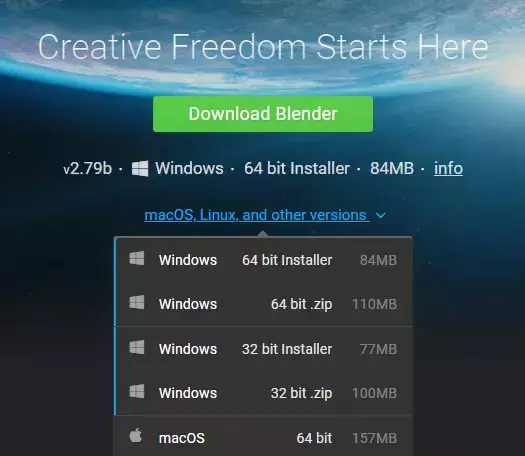
注意:Blender更新迅速,因此您在桌面上看到的版本可能與此屏幕截圖不同。
安裝Blender後,運行該應用程序,然後退出。就是這樣–您現在可以在Unity中使用Blender文件。
7.導入包
既然已經安裝了Blender,現在就可以導入其餘資產了。
其餘資產組合成一個稱為Unity軟件包的捆綁包。這是藝術家為Unity交付資產的一種常見方式,尤其是當他們從Unity商店購買資產時。
讓我們嘗試導入一個包。選擇Assets \ Import Package \ Custom Package…,導航到您的資源文件夾,然後選擇BobbleheadWars.unitypackage,然後單擊Open。
系統會為您提供該軟件包中包含的資產列表,默認情況下將全部選中。請注意,其中一些是Blender文件,但也有其他文件,例如紋理和聲音。單擊 Import按鈕,將它們導入Unity。
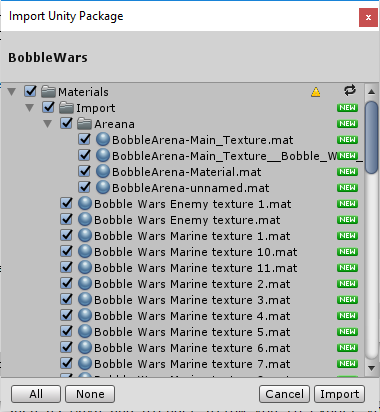
導入將為您的項目添加一堆其他資產。如果收到警告,則將其消除。
為了使內容整潔,請單擊新生成的Materials文件夾(在Models文件夾中),然後將其重命名為Models。將此新文件夾拖到parent-level Materials文件夾中。
本節教程就到這裡啦,下篇會將模型添加到場景視圖中添加英雄。